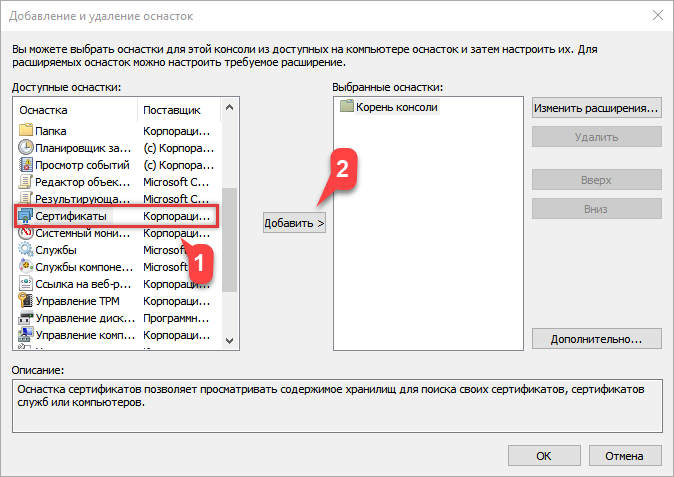Общая информация
Настоящая инструкция описывает процесс выписки сертификатов администратора, агента регистрации и проверки подлинности контроллера домена. Это второй шаг процесса по добавлению шаблонов сертификатов в Центр сертификации.
Программные требования
Подготовка учетных записей
Перед тем, как переходить к выписке сертификатов, задайте e-mail для всех необходимых учетных записей. Иначе выписать сертификат не получится.
Для этого:
- Откройте приложение Пользователи и компьютеры Active Discovery.
- Выберите необходимого пользователя.
- Откройте его свойства и перейдите на вкладку Общие.
- Укажите e-mail.

Подготовка консоли
- Нажмите комбинацию клавиш Windows + X и выберите пункт меню Выполнить.
- Введите команду "mmc" и нажмите ОК.
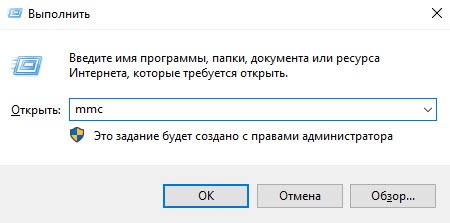
- В окне консоли перейдите в меню Файл → Добавить или удалить оснастку.
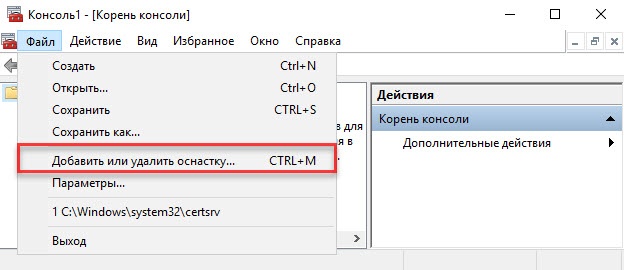
- В списке Доступные оснастки выберите Сертификаты (1) и нажмите Добавить (2).
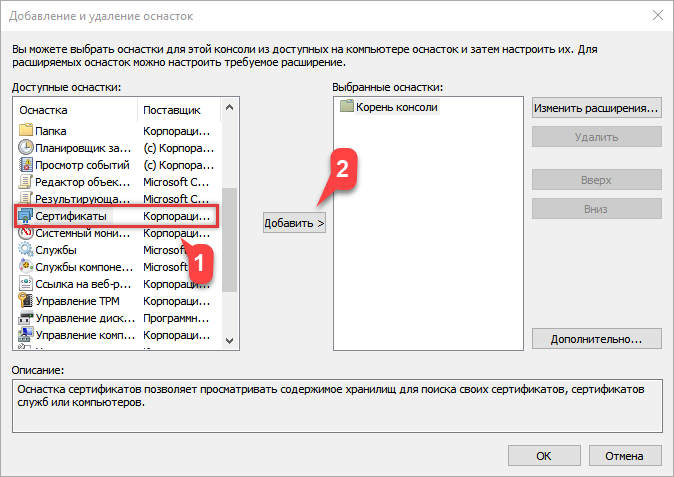
- В окне Оснастка диспетчера сертификатов установите переключатель моей учетной записи пользователя и нажмите Готово.
- В окне Добавление и удаление оснасток нажмите ОК.
- Повторите шаги 3-4.
- В окне Оснастка диспетчера сертификатов установите переключатель учетные записи компьютера и нажмите Готово.

Чтобы не настраивать консоль заново, параметры консоли можно сохранить в отдельный файл. Для этого:
- В меню Файл нажмите Сохранить как.
- Выберите папку, в которой будет храниться файл с настройками.
- Введите имя файла и нажмите Сохранить.
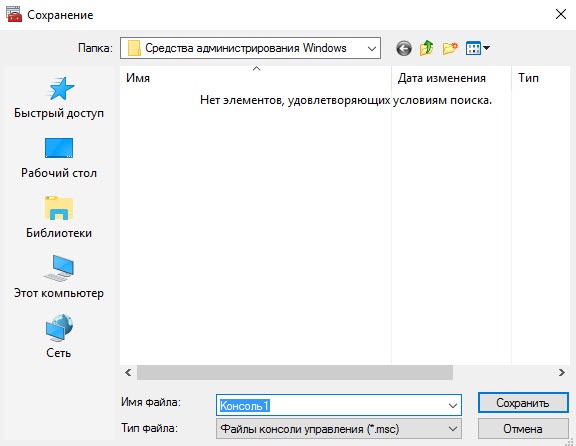
|
Выписка сертификатов
Сертификат администратора
- В левой части окна консоли раскройте папку Сертификаты - текущий пользователь → Личное.
- Нажмите правой кнопкой мыши на папку Сертификаты.
- Выберите пункт Все задачи → Запросить новый сертификат.

- В окне Перед началом работы ознакомьтесь с информацией и нажмите Далее.
- В окне Выбор политики регистрации сертификатов нажмите Далее.
- Установите флажок Администратор и нажмите Заявка.
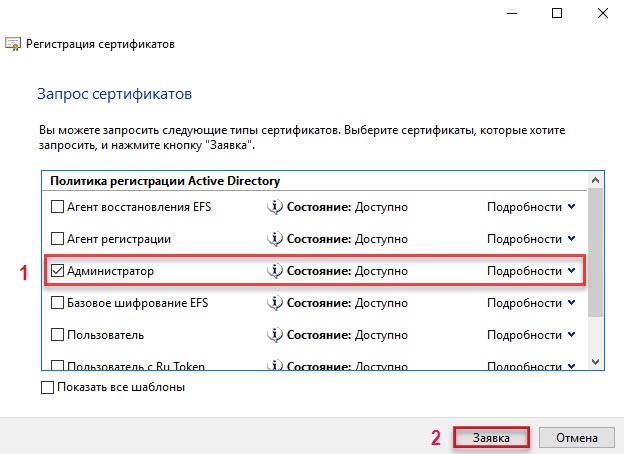
- В окне результаты установки сертификатов нажмите Готово.
Сертификат агента регистрации
- В левой части окна консоли раскройте папку Сертификаты - текущий пользователь → Личное.
- Нажмите правой кнопкой мыши на папку Сертификаты.
- Выберите пункт Все задачи → Запросить новый сертификат.
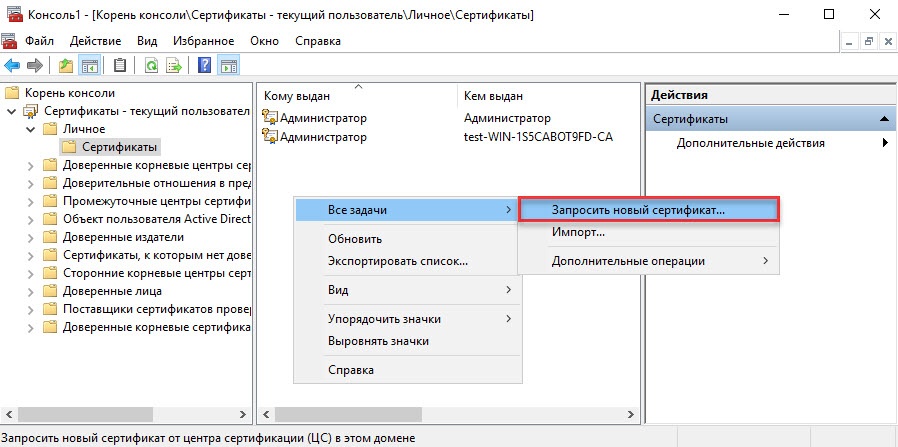
- В окне Перед началом работы ознакомьтесь с информацией и нажмите Далее.
- В окне Выбор политики регистрации сертификатов нажмите Далее.
- Установите флажок Агент регистрации и нажмите Заявка.
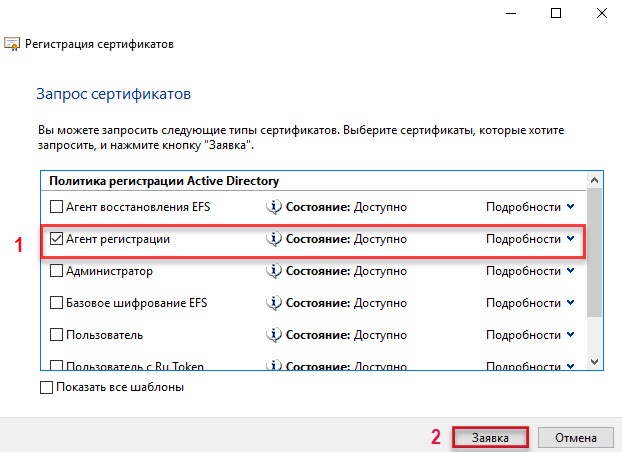
- Нажмите Готово.
Сертификат проверки подлинности контроллера домена
- В левой части окна Консоль1 раскройте папку Сертификаты (локальный компьютер) → Личное.
- Нажмите правой кнопкой мыши на папку Сертификаты.
- Выберите пункт Все задачи → Запросить новый сертификат.
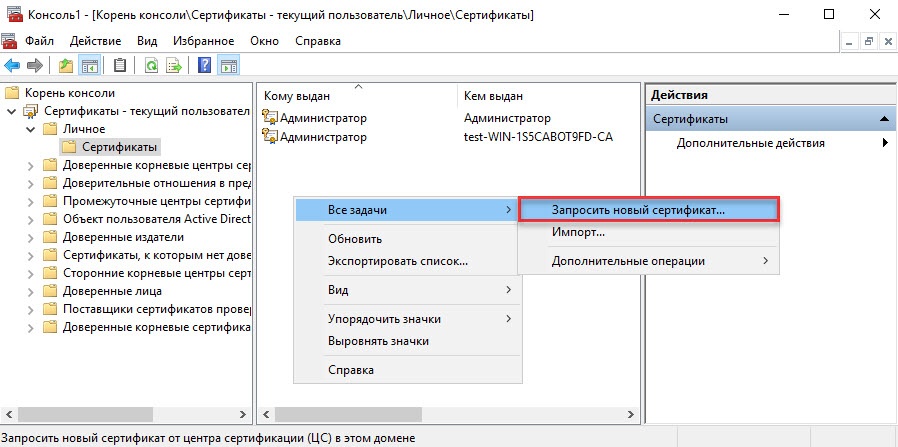
- В окне Перед началом работы ознакомьтесь с информацией и нажмите Далее.
- В окне Выбор политики регистрации сертификатов нажмите Далее.
- Установите галочку Проверка подлинности контроллера домена и нажмите Заявка.
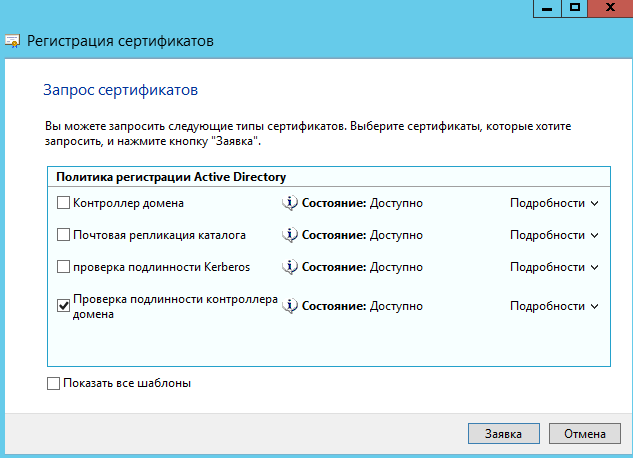
- Нажмите Готово.
Следующий этап
В зависимости от типа ключа, для которого нужно создать шаблон, перейдите к инструкции:
Если необходим ключ только для подписи файлов, настройте шаблон для выдачи сертификатов для ECDSA-ключей.